一、设置允许远程控制
1、在VMware中打开Ubuntu操作系统界面
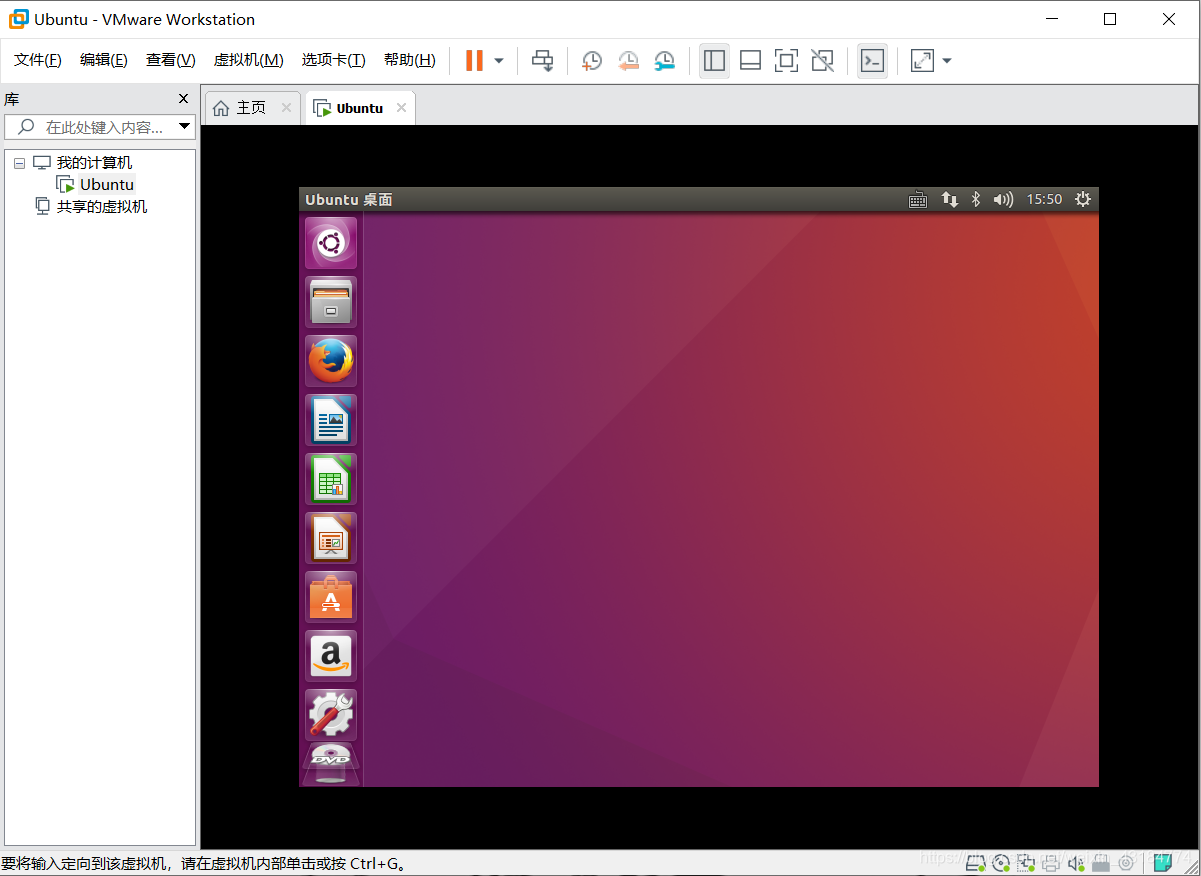
2、点击“搜索您的计算机”图标
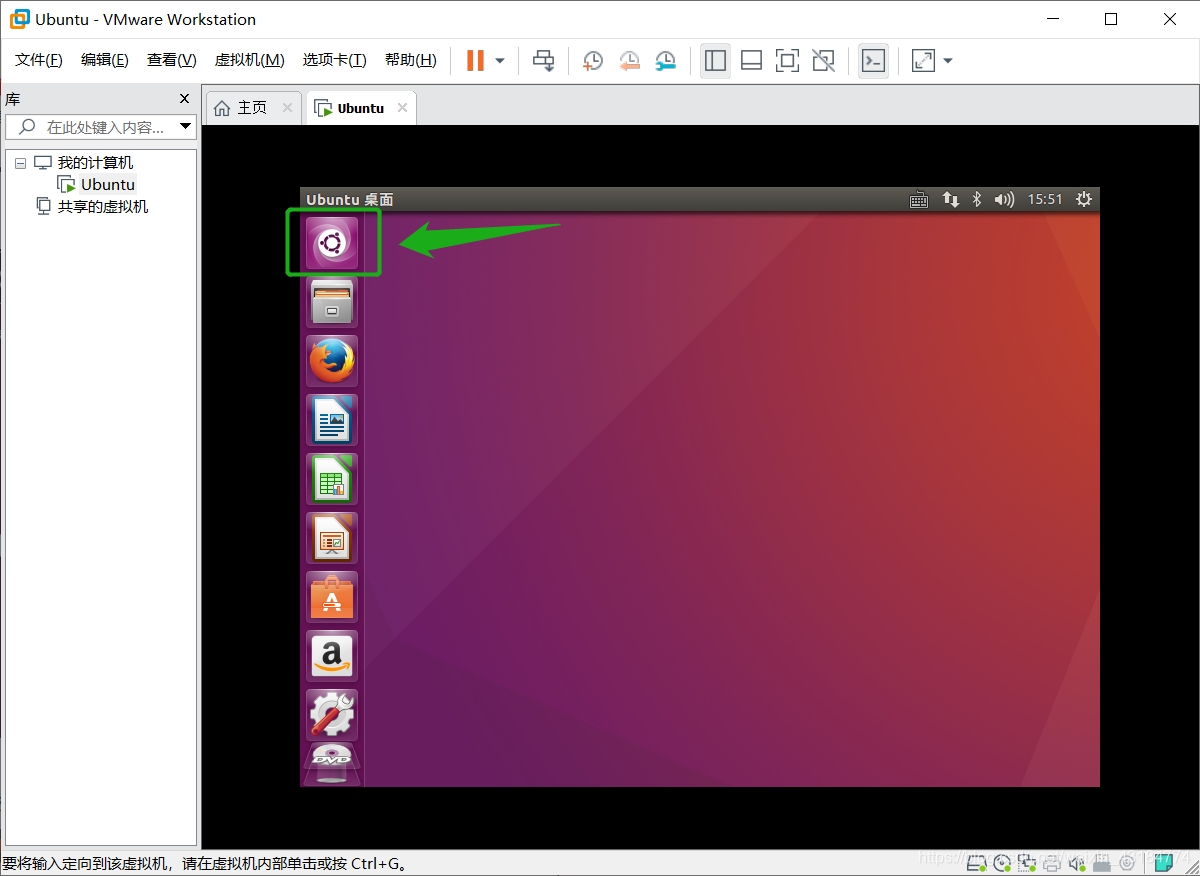
3、在搜索栏里输入:zhuo,搜索到“桌面共享”
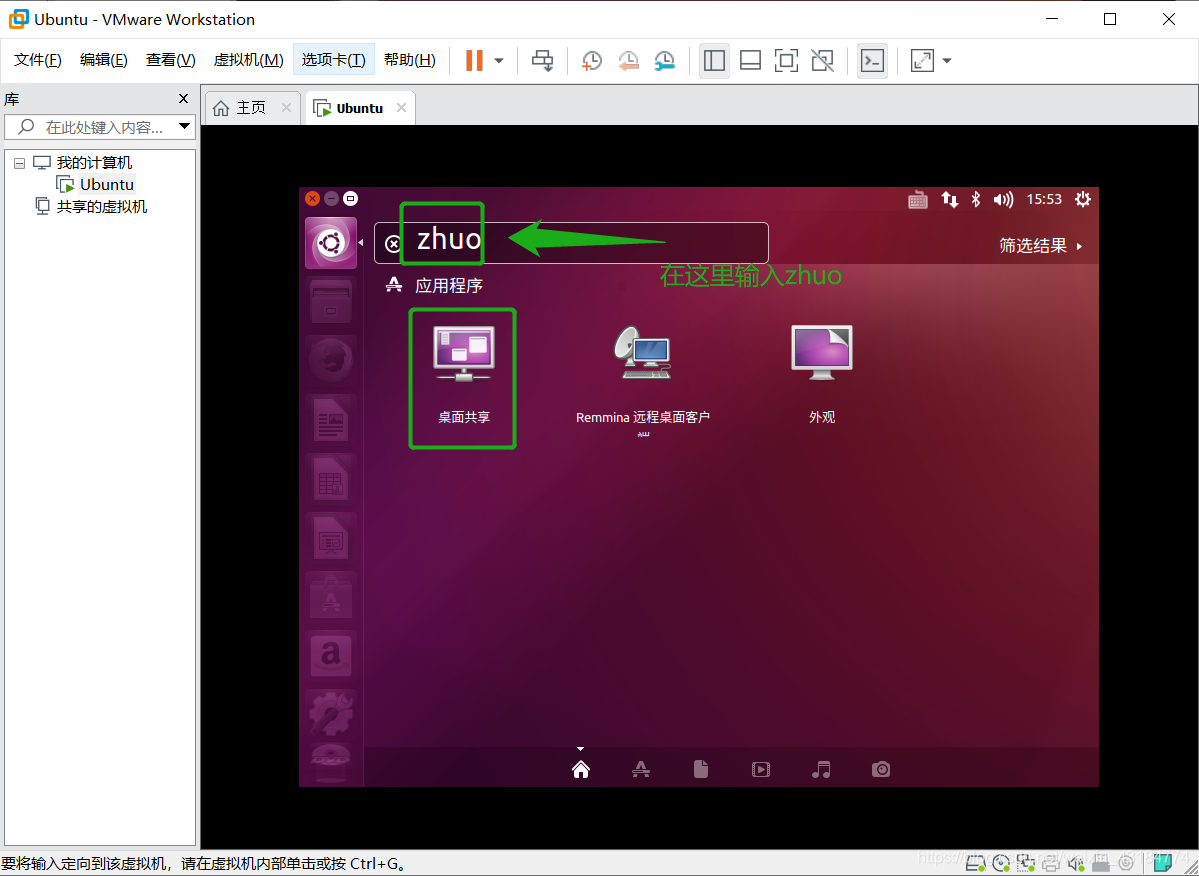
4、点击“桌面共享”,按照如下所示进行设置:把“允许其他人查看您的桌面”勾选上,然后在安全那项,在“要求远程用户输入此密码”处设置密码,最后点击“关闭”按钮
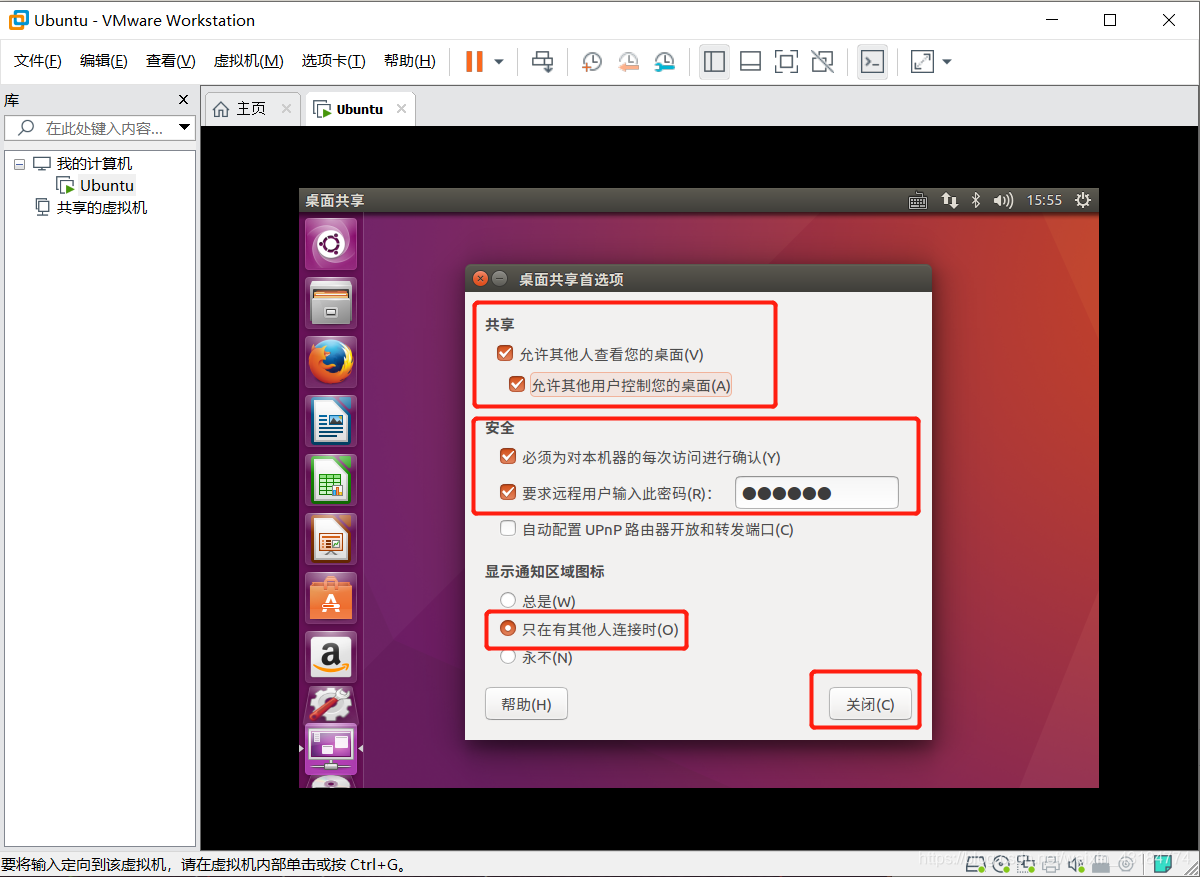
二、安装vncserver
1、在Ubuntu主界面,鼠标右键选择“打开终端”
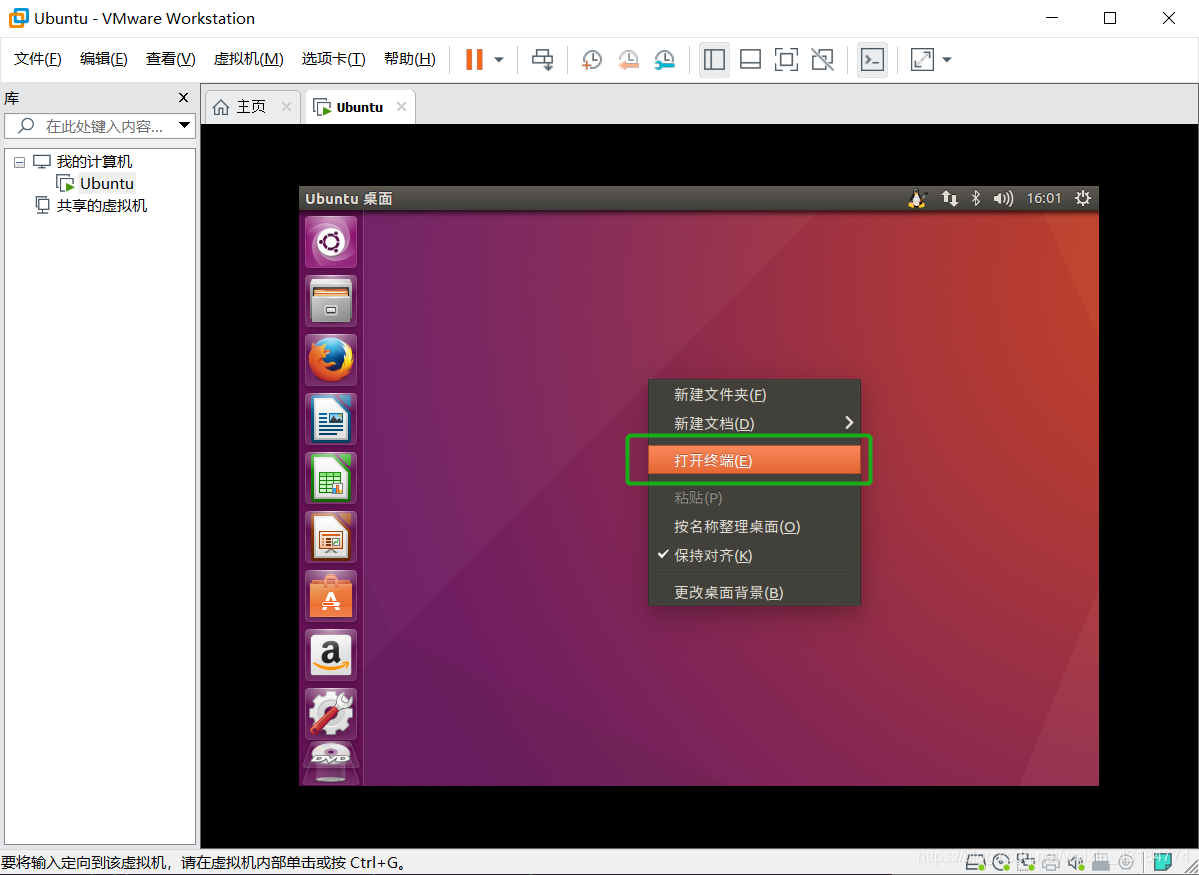
2、在打开的终端窗口输入:
sudo apt-get install xrdp vnc4server xbase-clients
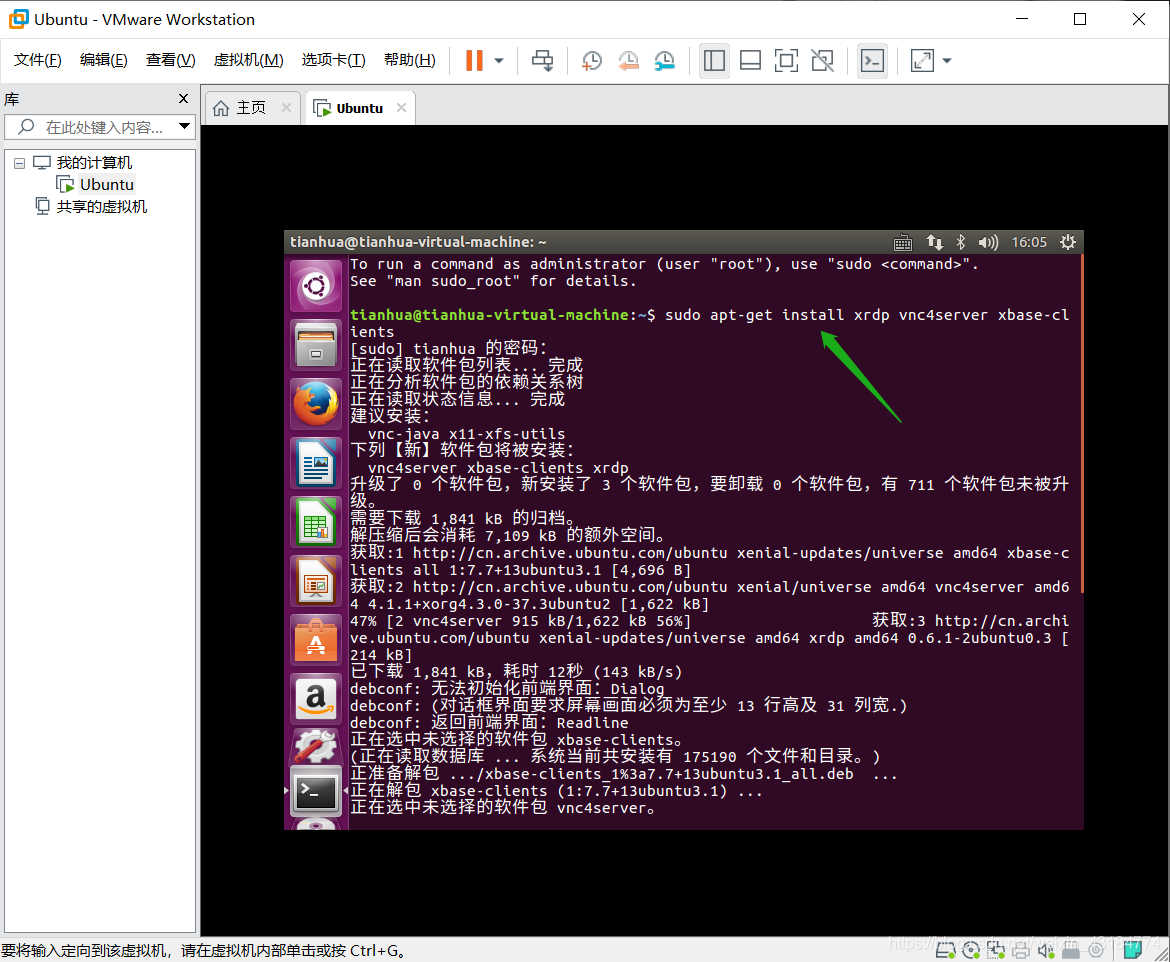
三、安装dconf-editor
1、在刚才打开的终端窗口输入:
sudo apt-get install dconf-editor
备注:安装dconf-editor目的是为了取消掉请求加密的功能
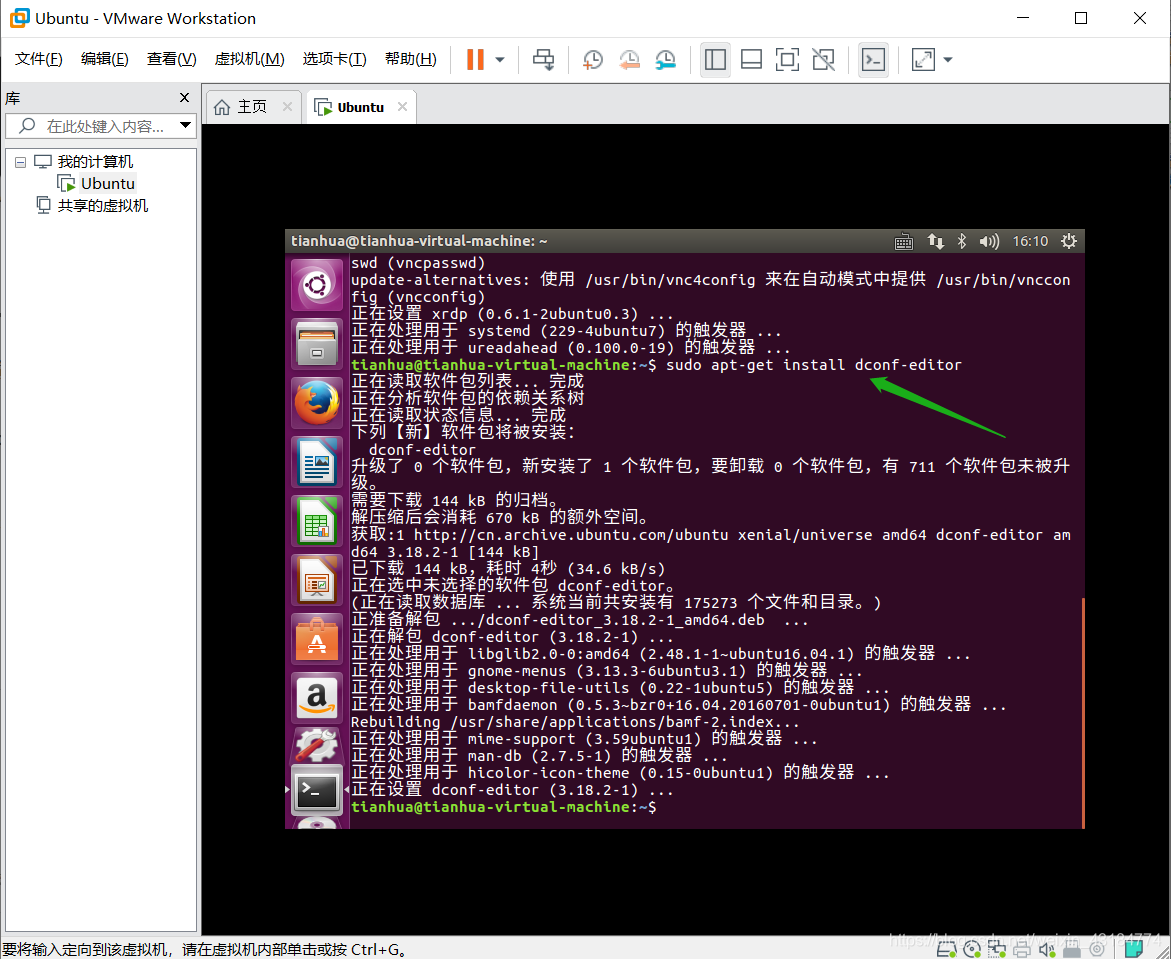
2、返回主界面,在搜索框那里输入:dconf,查询到dconf系统配置编辑器,双击打开
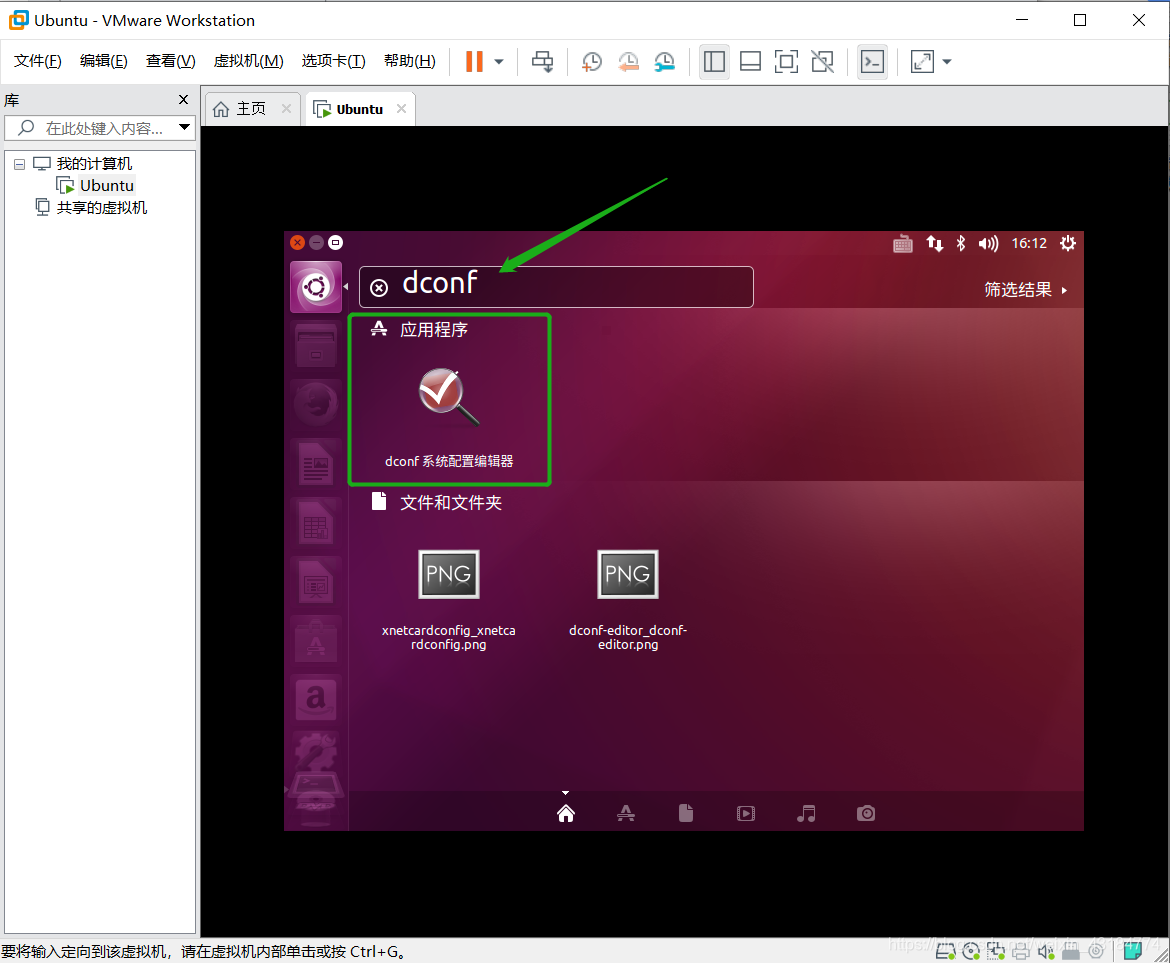
3、配置dconf,选择org->gnome->desktop->remote-access,然后取消 “requlre-encryption”的勾选
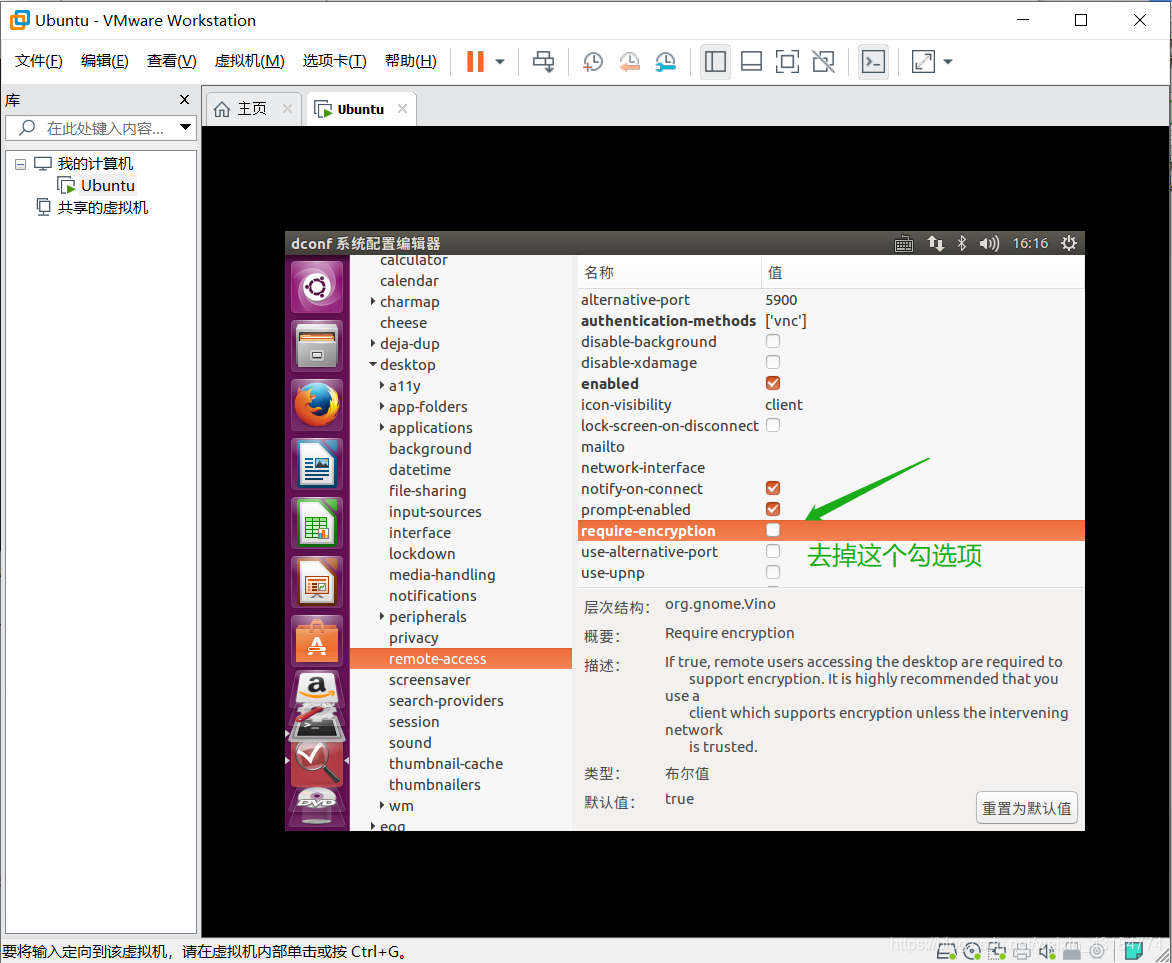
四、Windows远程连接Ubuntu
1、打开终端窗口,输入ifconfig,查看要远程的IP地址
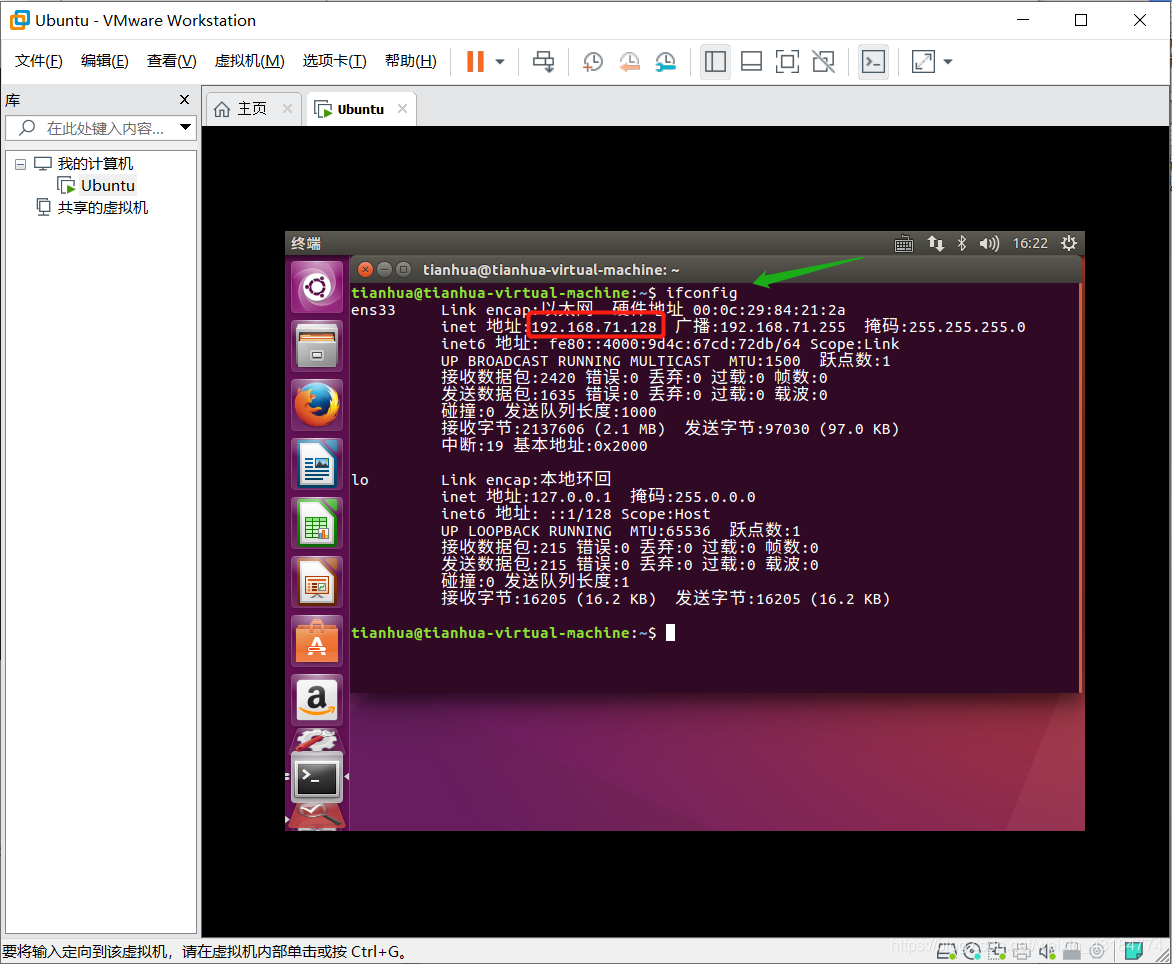
2、windows+R键盘,打开运行窗口,在运行窗口中输入:mstsc
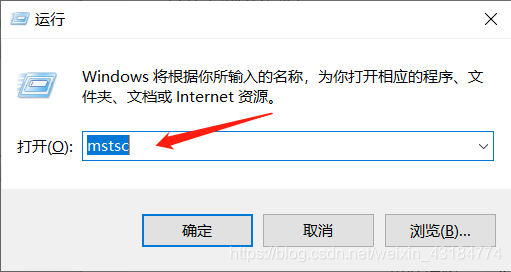
3、输入要远程的Ubuntu的IP地址,点击“连接”按钮
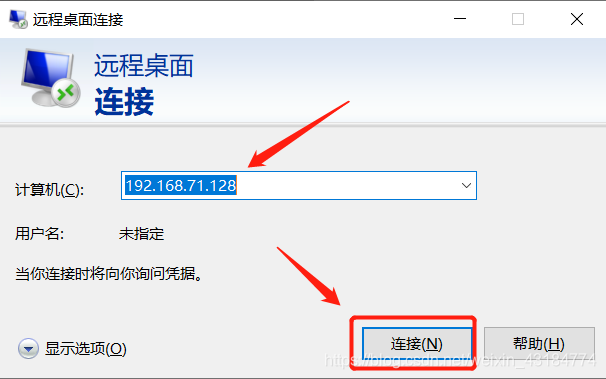
4、选择Module:vnc-any,输入IP地址和密码进行登录,端口号默认为5900,点击“OK”按钮
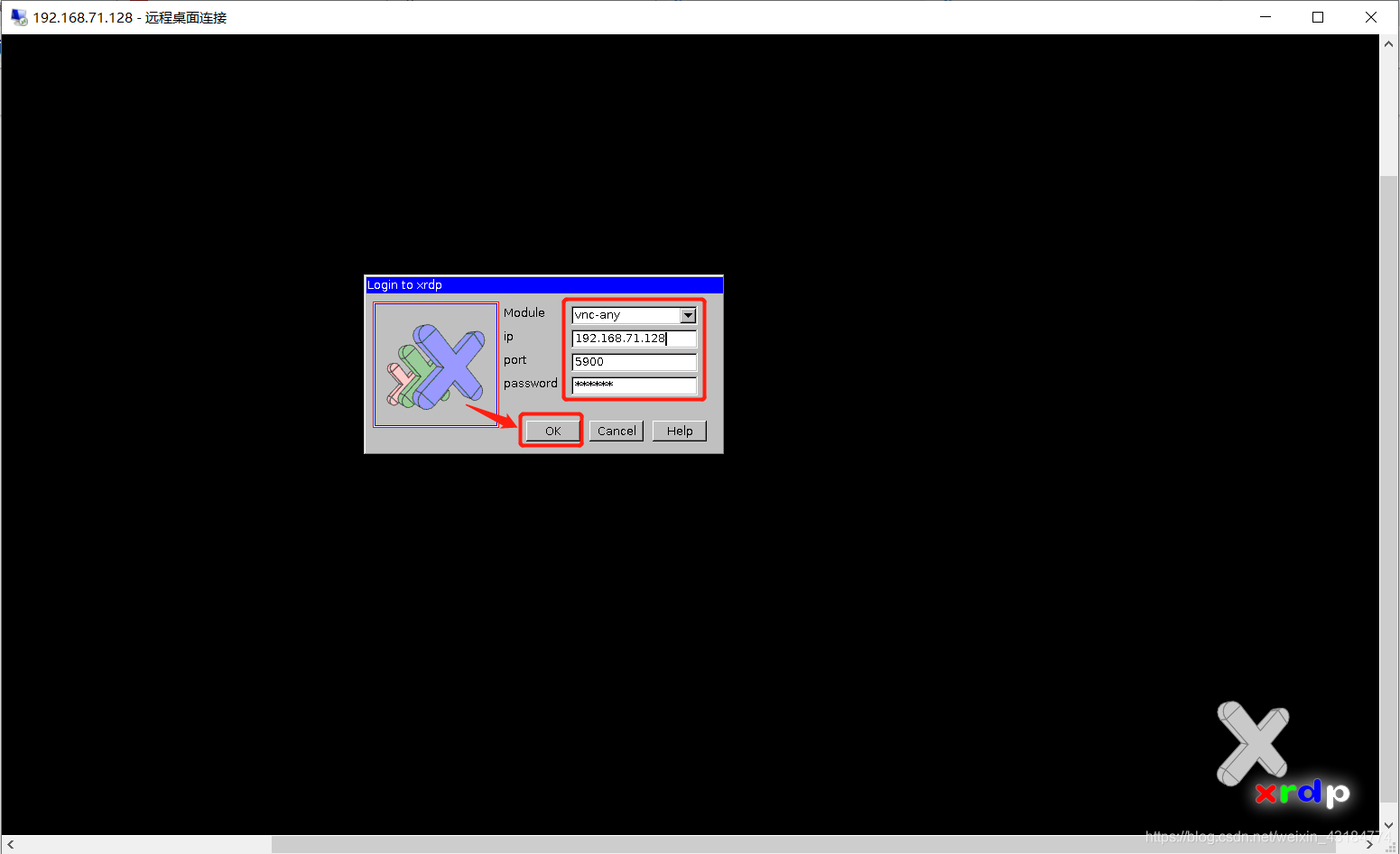
5、大功告成了
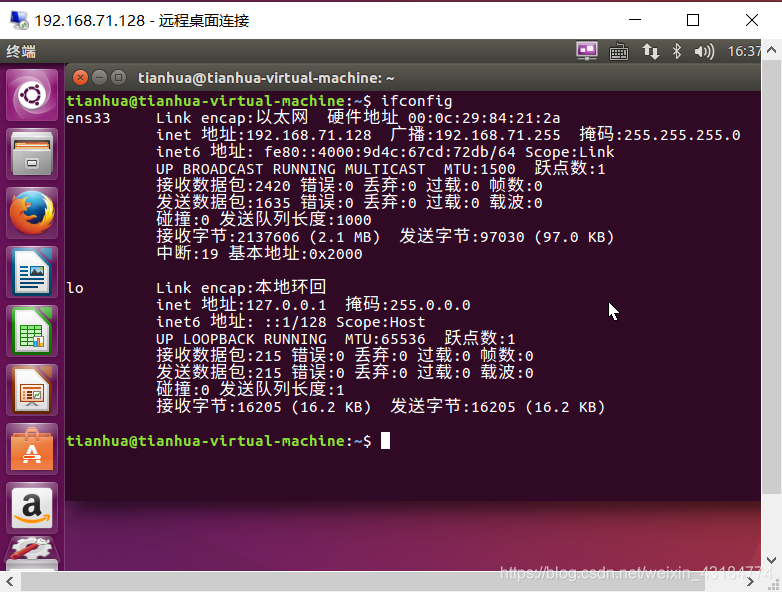
备注:若出现如下画面,查看一下你的Ubuntu操作界面是不是出现接受和拒绝远程连接的弹框了,是的话,选择接受就可以了
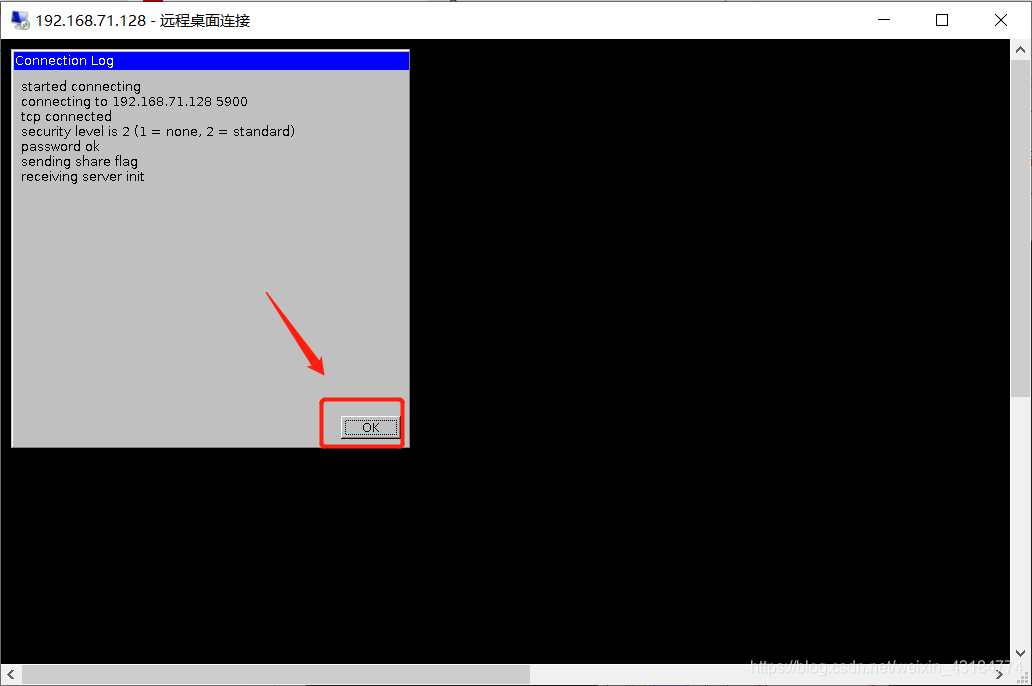
本文内容由网友自发贡献,版权归原作者所有,本站不承担相应法律责任。如您发现有涉嫌抄袭侵权的内容,请联系:hwhale#tublm.com(使用前将#替换为@)